如何排查云端常见错误
在Bluehost Cloud上管理网站时,遇到错误可能会令人沮丧,尤其是在尽管平台承诺100%服务器正常运行时,您的网站仍然无法访问。常见问题,如由故障插件、脚本或代码引起的严重错误,可能会干扰网站的功能。本指南提供了排查常见错误的技巧,帮助您识别并解决这些问题,确保您的网站保持正常运行和高效。
- 云端常见错误
- 严重错误
- 403错误
- 总结
云端常见错误
严重错误
严重错误通常是由于网站代码与服务器之间的冲突。这可能是由于插件、主题或甚至自定义脚本代码引起的。
登录WordPress仪表板
检查仪表板是否可访问非常重要。如果仪表板可访问,请检查是否有可用的更新。如果仪表板不可访问,请先检查错误日志,然后继续“停用插件”。
检查错误日志
错误日志是记录网站发生的错误。这在排查网站问题时非常有用。如果有插件在错误日志中持续显示问题,建议停用该插件以查看问题是否得到解决。您可以通过访问左侧导航菜单中的托管在您的Bluehost账户管理器中检查错误日志。

停用插件
停用插件可以关闭其功能,而不会删除保存的设置或内容。
- 如果仪表板不可访问,您可能希望通过WP CLI命令[wp plugin deactivate --all]停用所有插件。这将停用所有已安装的插件。如果问题与插件相关,这应该会恢复仪表板访问。然后,建议您逐个激活插件。要了解如何使用WP CLI,请访问文章《什么是WP-CLI + 如何使用它?》。要了解更多命令,请访问《Bluehost Cloud的WP CLI命令》。
- 如果您的Bluehost账户管理器可以访问仪表板,请检查可能导致问题的插件的错误日志,然后在仪表板中停用该插件。以下是停用插件的步骤:
-
在Bluehost账户管理器的左侧导航菜单中访问托管。
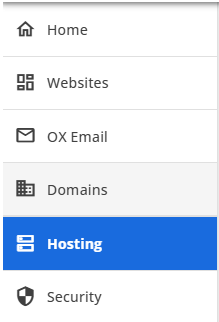
-
选择您的网站托管计划并点击管理。
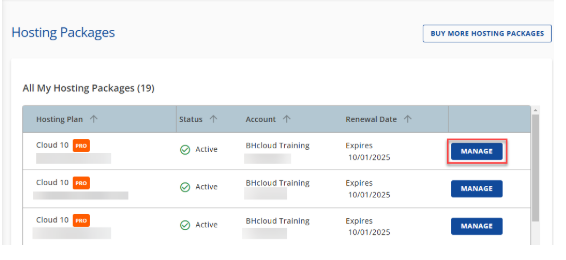
-
选择您的网站并点击管理按钮。
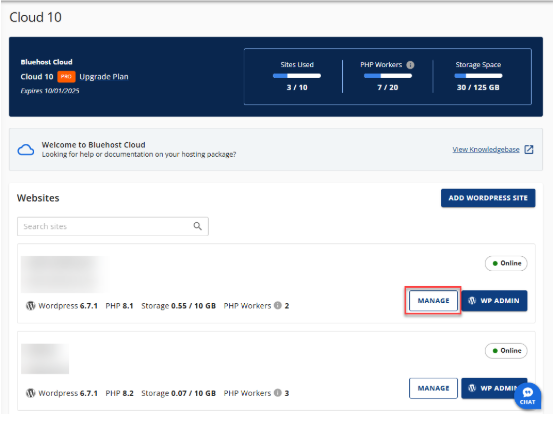
-
在概述部分,寻找查看插件按钮并点击它。
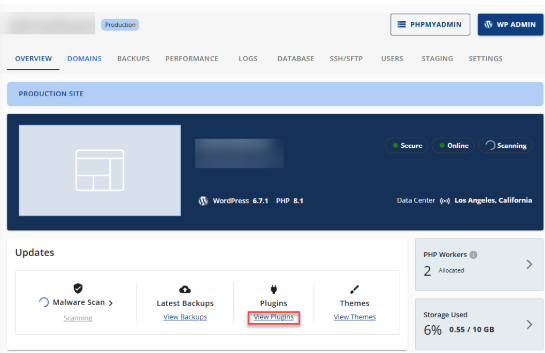
-
将出现一个新标签,指向您的WordPress仪表板,已在插件页面。您可以查看已安装的插件,您可以通过勾选插件名称旁边的复选框来激活/停用它们。您现在可以根据错误日志的结果停用可能导致问题的插件。
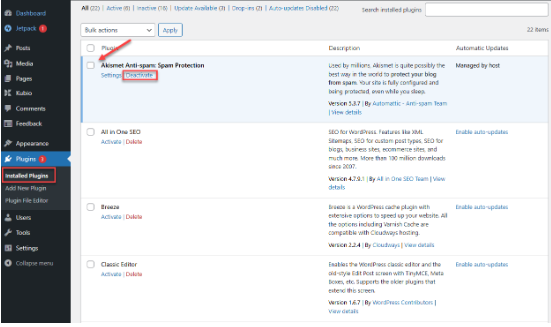
严重错误的解决方案
一旦找到严重错误的原因,解决步骤将有所不同。现在应该研究插件,以回答以下问题:
- 插件是否与WordPress保持最新?
- 插件是否需要订阅以维护更新?
- 插件是否与至少8.1版本的PHP兼容?
- 插件是否与当前的WordPress版本兼容?
由于插件是第三方的,我们强烈建议您通过他们的首选联系方式与插件开发者联系,或咨询WordPress开发者。或者,根据插件的不同,可能需要一些额外时间才能收到更新。建议保持插件停用,否则将再次出现严重错误。
403错误
如果确定您看到403:禁止错误,通常会发生以下情况。
- WP-CLI显示错误
错误:未找到wp-config.php或奇怪的wp-config.php文件:wp-settings.php未直接加载。 - 尝试访问/wp-admin时出现403禁止。
- 此外,如果用户错误配置了他们的wp-config.php,可能会出现xargs:sudo:以状态255退出;正在中止。
如果出现403错误,建议您连接到网站并检查文件。以下是从~/srv/htdocs开始检查文件时应出现的内容:
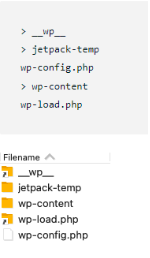
重复文件/文件结构与上述不匹配
如果存在任何其他不属于的文件,建议创建一个名为“.old-import”的文件夹,并将任何文件移动到该文件夹中。像“robots.txt”这样的自定义文件可以保留而无需移动。然后,以下是一些常见文件的突出显示,您将移动到“.old-import”文件夹中:
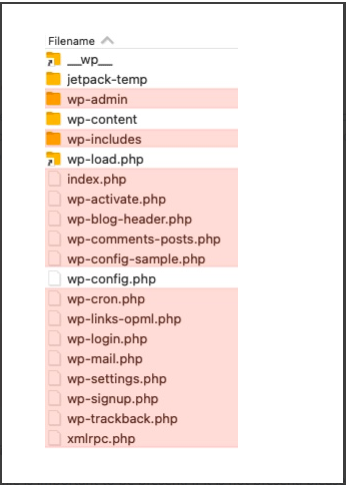
检查wp-config.php
wp-config.php文件非常重要。如果不存在,请创建一个新的wp-config.php文件。在新的wp-config文件中,请确保更新Salts,因为云托管的结构与标准WordPress安装不同。 在wp-config.php文件中更新Salts Salts可以在身份验证唯一密钥和Salts中找到。请查看下面的示例:
wp-config.ph中的身份验证唯一密钥和Salts示例
<?php
/**
* WordPress的基本配置
*
* wp-config.php创建脚本在安装过程中使用此文件。
* 您不必使用网站,您可以
* 将此文件复制到“wp-config.php”并填写值。
*
* 此文件包含以下配置:
*
* * MySQL设置
* * 秘密密钥
* * 数据库表前缀
* * ABSPATH
*
* @link https://codex.wordpress.org/Editing_wp-config.php
*
* @package WordPress
*/
/**
* 数据库连接信息自动提供。
* 无需设置或更改以下数据库配置
* 值:
* DB_HOST
* DB_NAME
* DB_USER
* DB_PASSWORD
* DB_CHARSET
* DB_COLLATE
*/
/**
*** 身份验证唯一密钥和Salts。**
*
* 将这些更改为不同的唯一短语!
* 您可以使用{@link https://api.wordpress.org/secret-key/1.1/salt/ WordPress.org秘密密钥服务}生成这些
* 您可以在任何时候更改这些以使所有现有cookie失效。这将强制所有用户重新登录。
*
* @since 2.6.0
*/
define('AUTH_KEY', REPLACE_ME);
define('SECURE_AUTH_KEY', REPLACE_ME);
define('LOGGED_IN_KEY', REPLACE_ME);
define('NONCE_KEY', REPLACE_ME);
define('AUTH_SALT', REPLACE_ME);
define('SECURE_AUTH_SALT', REPLACE_ME);
define('LOGGED_IN_SALT', REPLACE_ME);
define('NONCE_SALT', REPLACE_ME);
/**
* WordPress数据库表前缀。
*
* 如果您给每个安装一个唯一的前缀,您可以在一个数据库中拥有多个安装。
* 只允许数字、字母和下划线!
*/
$table_prefix = 'wp_';
/**
* 对于开发人员:WordPress调试模式。
*
* 将此更改为true以启用开发过程中的通知显示。
* 强烈建议插件和主题开发人员在其开发环境中使用WP_DEBUG。
*
* 有关其他可以用于调试的常量的信息,请访问Codex。
*
* @link https://codex.wordpress.org/Debugging_in_WordPress
*/
define('WP_DEBUG', false);
/* 就这些,停止编辑!祝您博客愉快。 */
/** WordPress目录的绝对路径。 */
if ( !defined('ABSPATH') )
define('ABSPATH', dirname(__FILE__) . '/');
/** 设置WordPress变量和包含文件。 */
require_once(ABSPATH . 'wp-settings.php');
高亮部分需要替换为有效的密钥值。替换它们有两种方法。
- 在WP-CLI中运行wp config shuffle-salts。这将自动生成并更新wp-config.php文件,使用一组新的密钥。
- 访问https://api.wordpress.org/secret-key/1.1/salt/以生成一组新的密钥。
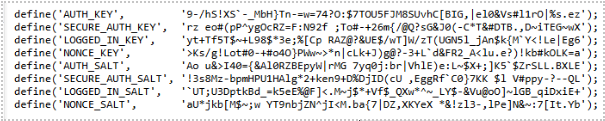
复制该值并替换wp-config.php中身份验证唯一密钥和Salts示例中的高亮部分。
总结
总之,排查Bluehost Cloud上的常见错误涉及系统化的方法:提出深入的问题、检查错误日志和复制问题。通过了解根本原因,无论是插件冲突还是错误配置的文件,您都可以采取适当的措施来解决问题。希望本指南对您有所帮助。